
XВСТАНОВИТИ, НАТИСНУВШИ ЗАВАНТАЖИТИ ФАЙЛ
Це програмне забезпечення забезпечить працездатність ваших драйверів, убезпечуючи вас від поширених комп’ютерних помилок і апаратних збоїв. Перевірте всі драйвери зараз у 3 простих кроки:
- Завантажте DriverFix (перевірений файл завантаження).
- Натисніть Розпочати сканування знайти всі проблемні драйвери.
- Натисніть Оновлення драйверів щоб отримати нові версії та уникнути збоїв у роботі системи.
- DriverFix завантажено 0 читачів цього місяця.
Windows 10 доступна в кількох версіях, а саме Windows 10 Home, Professional, Education і Enterprise. Windows 10 Home є стандартною версією, тоді як інші три версії мають більше функцій, орієнтованих на різних користувачів.
Тепер якщо Ви студент який отримав ключ Windows 10 Education і цікавиться, чи зможете ви зіграти ігор у вільний час або якщо вам потрібно вибрати будь-яку іншу версію, ми подбали про те, щоб надати вам деякі в полі зору.
Хоча ви можете грати у відеоігри на будь-якій версії Windows 10, між цими версіями Windows 10 є деякі відмінності. Давайте дізнаємося, яку версію Windows вибрати для ігор.
Чи можу я грати в ігри на Windows 10 Education?
Коротка відповідь: так. Немає обмежень на те, яке програмне забезпечення споживчого рівня можна інсталювати на Windows 10 Education. Версія для навчальних закладів пропонує всі функції Windows 10 Home і деякі додаткові функції, доступ до яких може знадобитися студенту, включаючи доступ до Active Directory для доменної мережі Windows.
Більшість користувачів не знали, що ці кроки можуть значно покращити ваш ігровий досвід
Чи краща Windows 10 Education для ігор?
Ні. Насправді, якщо ви не зацікавлені у використанні будь-яких розширених функцій версії Windows 10 Education, вам краще встановити версію Windows 10 Home.
У Windows 10 Education більше процесів працює у фоновому режимі, що не приносить користі звичайному користувачеві.
З іншого боку, користувачі Windows 10 Home пропускають програмне забезпечення для шифрування BitLocker Encryption від Microsft. Отже, якщо ви хочете використовувати шифрування для свого ноутбука чи комп’ютера, ви можете вибрати Windows 10 Pro або Education.
Різниця між Windows 10 Education та іншими версіями Windows 10?
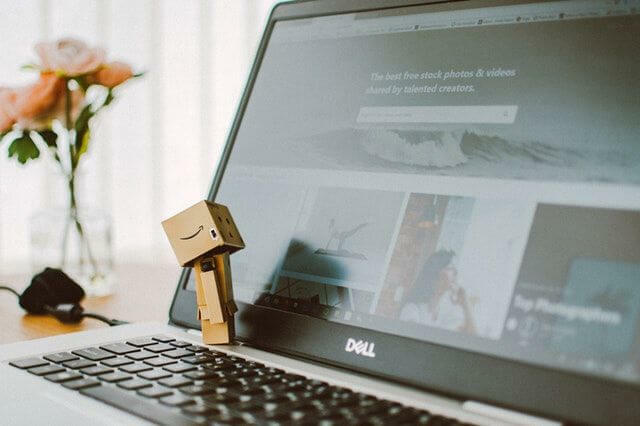
Windows 10 Home призначена для звичайних користувачів, яким не потрібно використовувати бізнес-функції ОС Windows. Проте, не маючи Функція BitLocker це те, що ставить домашнього користувача в невигідне становище. Нижче наведено діаграму, яка пояснює основні відмінності між різними версіями Windows 10.
| Функції Windows 10 | додому | Pro | підприємство | Освіта |
| Шифрування пристрою | Так | Так | Так | Так |
| Приєднання до домену | – | Так | Так | Так |
| Керування груповою політикою | – | Так | Так | Так |
| BitLocker | – | Так | Так | Так |
| Корпоративний режим Internet Explorer | – | Так | Так | Так |
| Призначений доступ 8.1 | – | Так | Так | Так |
| Віддалений робочий стіл | – | Так | Так | Так |
| Прямий доступ | – | – | Так | Так |
| Windows To Go Creator | – | – | Так | Так |
| AppLocker | – | – | Так | Так |
| BranchCache | – | – | Так | Так |
Яку версію Windows 10 ви використовуєте як щоденний драйвер? Дайте нам знати в коментарях нижче.
ПОВ’ЯЗАНІ ІСТОРІЇ, ЯКІ ВАМ МОЖУТЬ СПОДОБАТИСЯ:
- Чому гравцям не варто оновлювати Windows 10 May Update
- Ігрова панель Windows 10 отримує функцію груп Xbox One
- 7 найкращих програм для запису ігор для недорогих ПК
 Виникли проблеми?Виправте їх за допомогою цього інструменту:
Виникли проблеми?Виправте їх за допомогою цього інструменту:
- Завантажте цей інструмент відновлення ПК на TrustPilot.com отримав оцінку «Чудово». (завантаження починається на цій сторінці).
- Натисніть Розпочати сканування щоб знайти проблеми з Windows, які можуть спричиняти проблеми з ПК.
- Натисніть Відремонтувати все для вирішення проблем із запатентованими технологіями (Ексклюзивна знижка для наших читачів).
Restoro завантажив 0 читачів цього місяця.


![Помилка Acrotray перестала працювати [Швидке виправлення]](/f/1b000ef6f8700421d0db4354f041f68a.jpg?width=300&height=460)